Google 表格:如何使用 min 函数并排除零
有两种常见方法可以使用 Google 表格中的MIN函数来查找范围内的最小值,同时排除零单元格:
方法 1:使用 MIN 和 FILTER
=MIN(FILTER( B2:B15 , B2:B15 <> 0 ))
方法2:使用MINIFS
= MINIFS ( B2:B15 , B2:B15 , " <>0 " )
这两个公式都会查找单元格区域B2:B15中的最小值,排除所有为零的单元格。
以下示例展示了如何在实践中使用每种方法,并使用以下数据集显示公司不同员工的销售额:
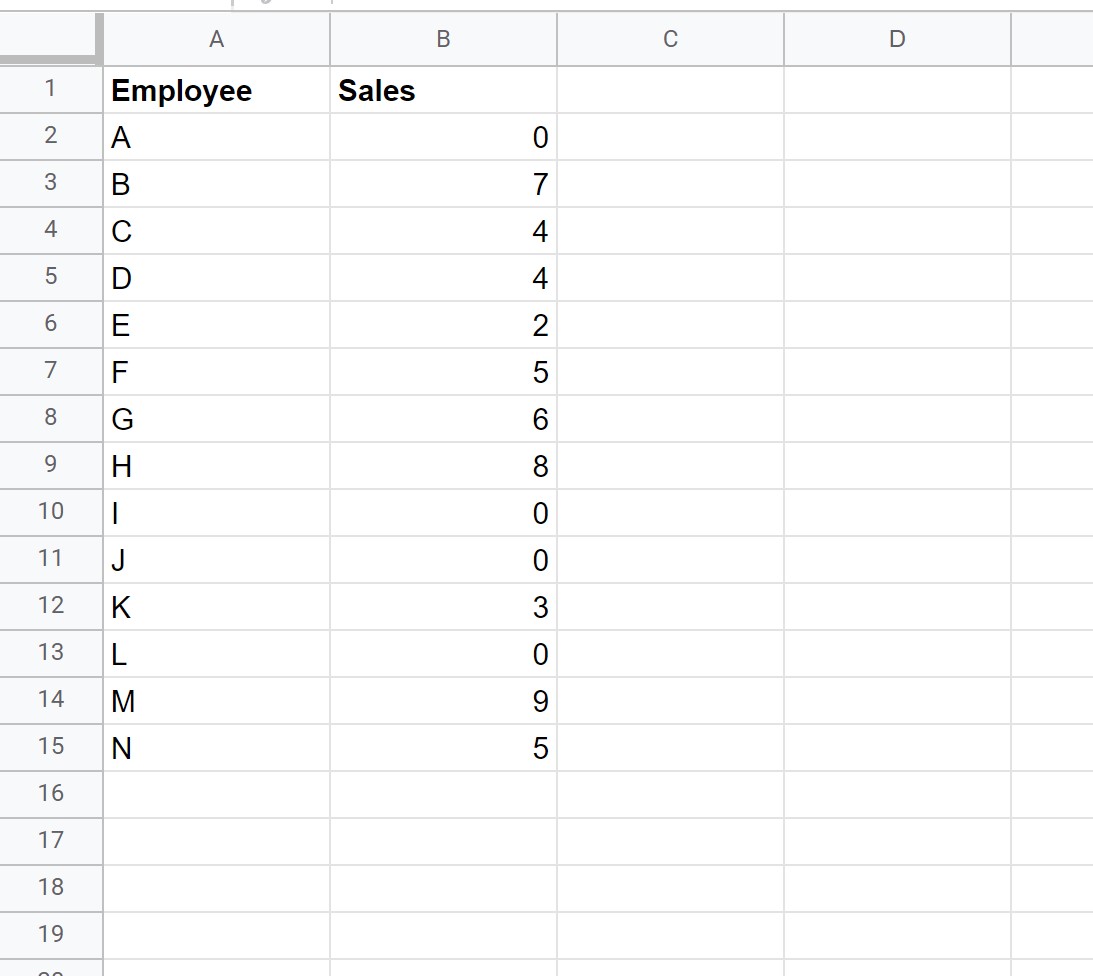
示例 1:使用 MIN 和 FILTER
我们可以使用以下公式结合MIN和FILTER函数来查找 sales 列中排除所有等于零的值后的最小值:
=MIN(FILTER( B2:B15 , B2:B15 <> 0 ))
我们将在单元格D2中键入此公式,然后按 Enter:
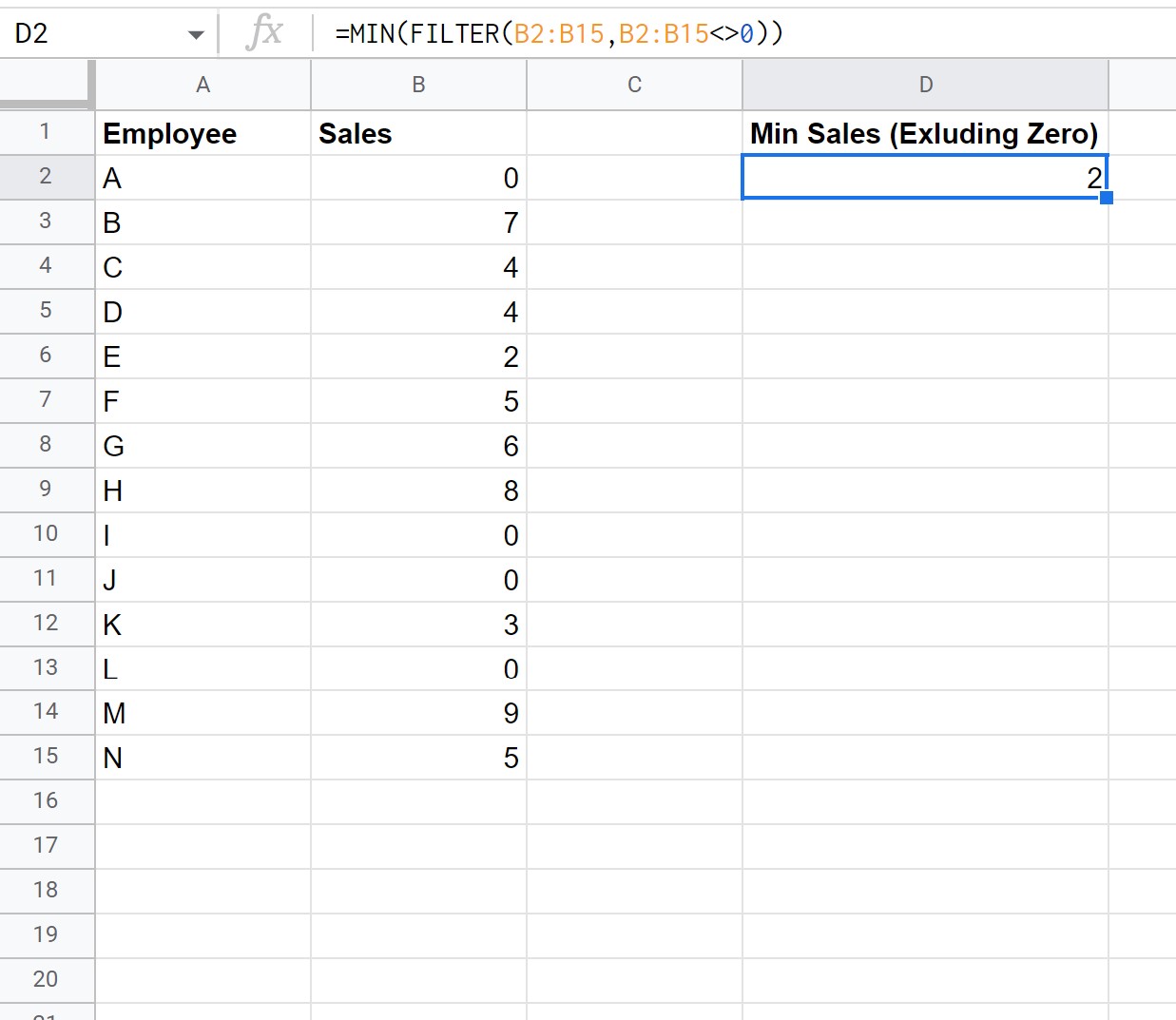
从结果中,我们可以看到 sales 列中的最小值(排除所有零值)为2 。
该公式的工作原理是首先过滤不等于零的值的范围,然后找到剩余值的最小值。
示例 2:使用 MINIFS
下面的公式可以与MINIFS函数一起使用来查找销售额列中排除所有等于零的值的最小值:
= MINIFS ( B2:B15 , B2:B15 , " <>0 " )
我们将在单元格D2中键入此公式,然后按 Enter:
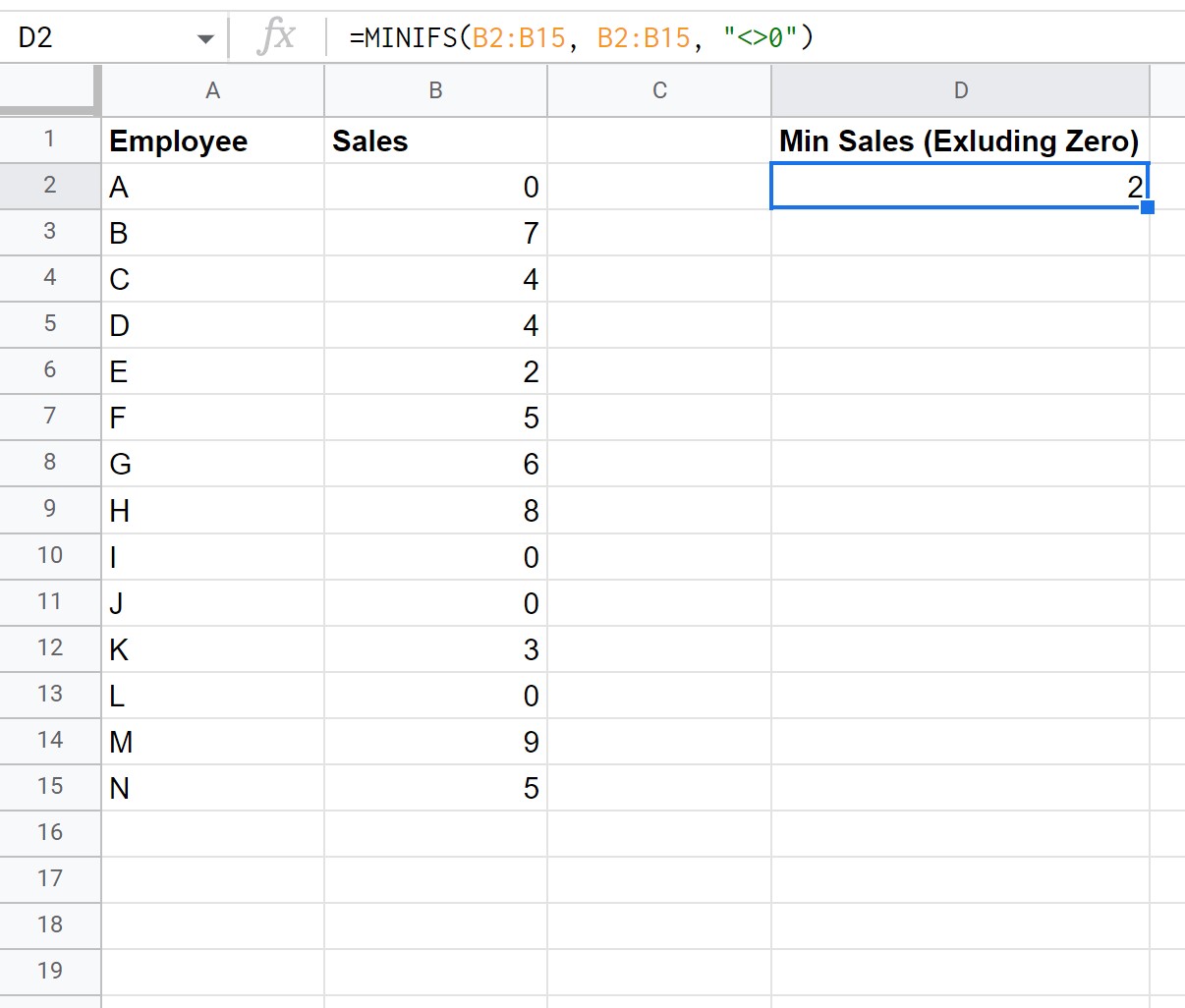
从结果中,我们可以看到 sales 列中的最小值(排除所有零值)为2 。
仅当范围内的值不等于零时,此公式的工作原理是查找范围内的最小值。
其他资源
以下教程介绍了如何在 Google 表格中执行其他常见任务:
Google Sheets:如何按组查找最大值
Google Sheets:计算排除异常值的平均值
Google Sheets:如何计算修剪平均值